VLAN Auto -rakennuspalvelu. Mikä se on ja miten sisällyttää ikkunoihin

- 1744
- 45
- Mrs. Jeffrey Stiedemann
VLAN Auto -rakennuspalvelu. Mikä se on ja miten sisällyttää ikkunoihin
Kommentteissa he kysyvät usein kysymyksiä siitä, että kannettava tietokone ei näe Wi-Fi-verkkoa (vaikka Wi-Fi on kytketty päälle), tai Wi-Fi-jakauman käynnistäminen kannettavalla tietokoneella ei ole mahdollista käynnistää. Hyvin usein tällaisia ongelmia johtuu siitä, että WLAN-automaattirakennuspalvelu on vammainen. Windowsissa on tällainen palvelu, se ohjaa langattomia yhteyksiä. Joten jos WLANSVC-palvelu pysäytetään, et voi kytkeä tietokonetta Wi-Fi: hen tai suorittaa kannettavan tietokoneen tukiasema.
Jos haluat vain kytkeä kannettavan tietokoneen Wi-Fi-verkkoon, niin pysäytetyn WLAN-automaattisen rakentamispalvelun vuoksi kannettava tietokone ei yksinkertaisesti näe saatavilla olevia langattomia verkkoja. "Ei käytettävissä olevia yhteyksiä" on tila. Ja yrittäessään jakaa Wi-Fi: tä kannettavasta tietokoneesta, todennäköisesti tapahtuu virhe "WLAN (1068) -autojen rakentamispalvelua" ei ollut mahdollista aloittaa ". Joka tapauksessa tämä ongelma on jotenkin korjattava. Sinun on vain tarkistettava, käynnistetäänkö tämä palvelu tietokoneellasi. Ja jos ei, aloita se ja asenna automaattinen käynnistys asetuksissa.
Näytän, kuinka wlant automaattinen autopalvelu otetaan käyttöön Windows 10: ssä. Mutta jos sinulla on Windows 7, 8 tai jopa Windows Vista, niin kaikki on sama. Itse prosessi ei ole erilainen.
Mikä on WLAN Auto -rakennuspalvelu?
Jos ilman monimutkaisia ja tylsää termiä, tämä palvelu Windows-käyttöjärjestelmässä hallitsee kaikkia langattomia yhteyksiä (Wi-Fi: n ja Bluetoothin mukaan). Eli WLANSVC -palvelu on vastuussa hausta, yhteydestä, katkaisusta ja muista toiminnoista, jotka ovat välttämättömiä kannettavan langattomien yhteyksien toimintaan. On selvää, että jos tämä palvelu pysäytetään, Windows ei näe käytettävissä olevia langattomia verkkoja, eikä ne pysty muodostamaan yhteyttä niihin.
Siellä voi olla ongelma, kun yrität aloittaa Wi-Fi-verkon jakelun Windows-komentorivillä. Jos tämä palvelu pysäytetään, ilmestyy virhe: "Langaton verkkoautopalvelu (WLANSVC) ei käynnistetä".
Periaatteessa tämä on kaikki mitä meidän on tiedettävä WLAN Auto -rakennuksen palvelusta. Järjestelmässä tämä toiminto oletusarvoisesti sisältyy aina. Kysyt miksi se on kytketty päälle? Kaikki on hyvin yksinkertaista, Internetissä on monia ohjeita, joissa he suosittelevat sinua katkaisemaan tämän palvelun "niin, että tietokone toimii nopeammin". Jotkut ohjelmat voivat myös sammuttaa palvelun, etenkin eri järjestelmän optimoijat haluavat tehdä tämän. Ja jos et ole asentanut alkuperäistä Windows -kuvaa, mutta kokoonpanoa, palvelu voidaan poistaa käytöstä heti järjestelmän asentamisen jälkeen.
Kyllä, jos et liitä tietokonetta langattomiin verkkoihin, niin et tarvitse tätä palvelua, tietokone toimii hyvin ja ilman sitä. Mutta tämä ei ole syy sen sammuttamiseen.
Kuinka Wlant Auto -Building -palvelu otetaan käyttöön Windows 10, 8, 7
Paina näppäimistöä näppäimistöä Win + R. Ikkuna "suoritus" ilmestyy. Kirjoita komento "Palvelut.MSC"Ja napsauta" OK ".

Lisäksi luettelosta löydämme tarvitsemamme “WLAN” -automaattisen rakennuspalvelun, napsauta sitä oikealla hiiren painikkeella ja valitse ”Ominaisuudet”.
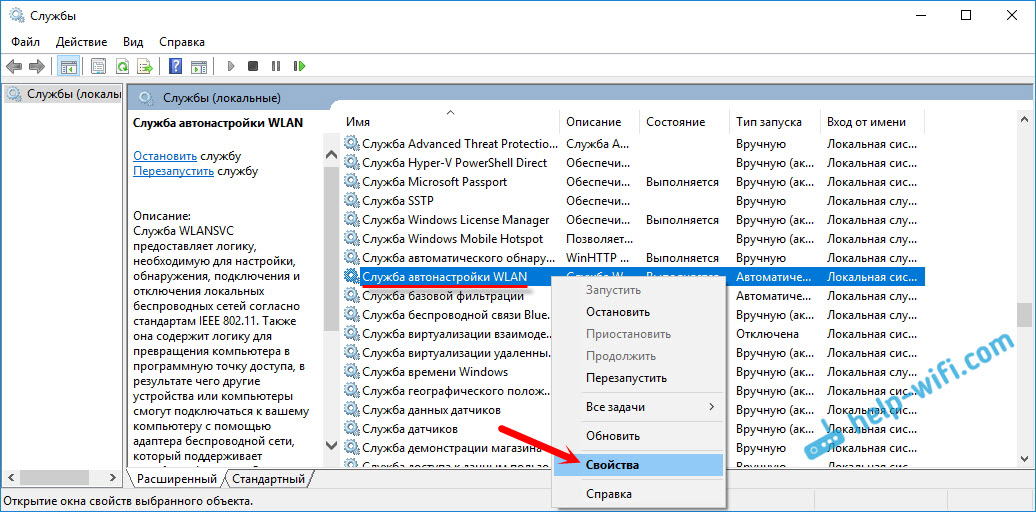
Laita "Käynnistystyyppi" - "automaattisesti". Napsauta "OK" -painiketta ja "Käytä".
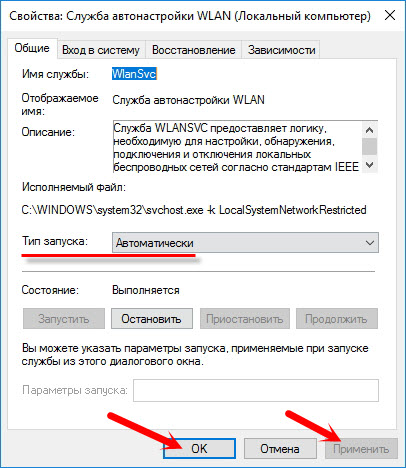
Lataa tietokone uudelleen. Näiden toimien jälkeen kaiken pitäisi ansaita.
Mitä tehdä, jos WLANSVC -palvelu ei aloita?
Jos kohtaat sen tosiasian. Tarkistetaan ja kytketään se päälle.
Paina näppäinyhdistelmää uudelleen Win + R, Mutta tällä kertaa esittelemme "Msconfig"Ja napsauta" OK ".
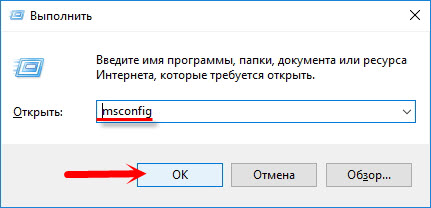
Löydämme tarvitsemamme palvelun ja tarkastelemme, onko valintaruutu sen lähellä. Jos ei, aseta, napsauta "OK" ja "Käytä".
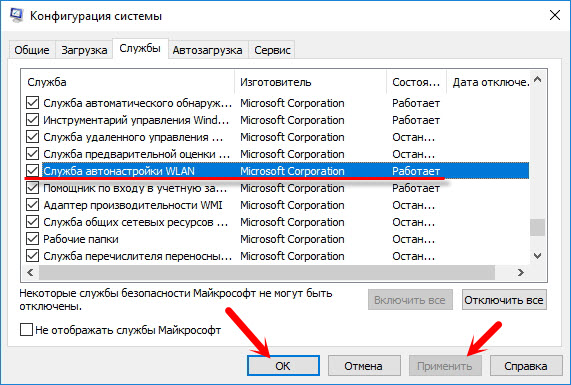
Lataa tietokone uudelleen.
Päivitys: Käynnistä "tavallinen käynnistys", jos virhe ilmestyy 1068
Tämä päätös jaettiin kanssamme kommentteihin. Se on hyvin yksinkertainen ja auttoi pääsemään eroon Virheet 1068 WLAN -palvelun aloittaessa. Napsauta näppäimistöä Win + R -näppäimillä.
Asenna vaihtoehto käynnistää "Normaali Start", napsauta "Käytä" -painiketta (on oltava aktiivinen) ja "OK".
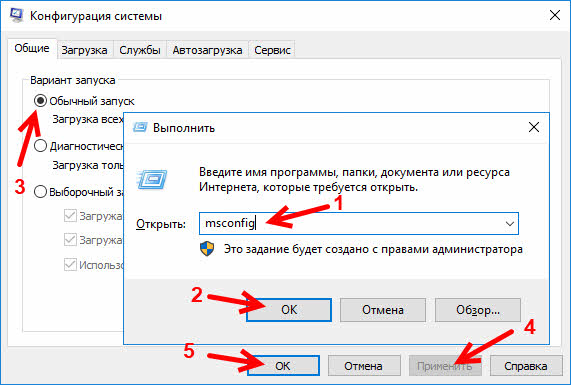
Täytä tietokone.
Päivitys: Tarkista muut palvelut
Tarkista seuraavien palvelujen tila:
- Windows Events Magazine (lanseeraus - automaattisesti)
- Radiohallintapalvelu (käynnistystyyppi - manuaalisesti).
Jos nämä vinkit eivät auttaneet sinua ratkaisemaan ongelmaa, kuvaile sitä yksityiskohtaisesti kommenteissa. Jos ongelma yhteyden muodostamisessa Wi-Fi: hen, katso artikkeli, miksi kannettava tietokone ei muodosta yhteyttä Wi-Fi: hen. Ja jos menit tälle sivulle löytääksesi ratkaisun Wi-Fi-jakauman ongelmaan kannettavasta tietokoneesta, ja yllä kuvattu menetelmä ei auttanut, katso sitten tämän artikkelin ratkaisuja.
- « Kuinka yhdistää kolme reititintä (D-Link ja ASUS) Wi-Fi n kautta yhdeksi verkkoon?
- Kahden Wi-Fi-vahvistimen TP-Link TL-WA850RE n asianmukainen asettaminen »

